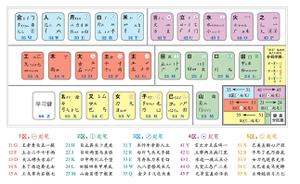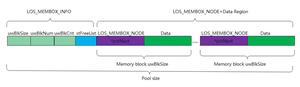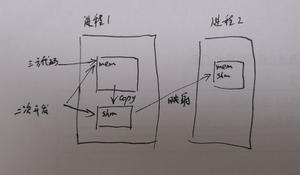电脑主板的8个主要部件及其作用
主板是PC 最重要的组件。如果你的主板破裂或短路,或者其中一个连接出现故障,你的电脑就完蛋了。不幸的是,对于那些不是技术爱好者的人来说,主板似乎也是一个神秘而神奇的实体。
主板零件、部件和组件如此之多,弄清楚每个零件的用途就像进行脑部手术一样。也就是说,到现在为止!继续阅读有关主板的全面(虽然基本)指南!
什么是主板?
下面是我们将用来说明每个主板部件的图像,ASUS TUF Gaming Z690-Plus Wi-Fi。
以上是目前市场上评价最高的主板之一,适用于英特尔第 12 代处理器(也适用于英特尔第 13 代 CPU)。然而,尽管看起来很复杂,主板仍然具有相同的标准化输入、输出、插槽和功能阵列。为了正确配置主板,需要了解主板的三个一般部分。
- 插槽:插槽使用凸起端口容纳硬件组件。根据主板的使用年限,主板上的主要插槽包括 AGP(加速图形端口)、PCI(外围组件互连)和 RAM(随机存取存储器)。我们之所以说年龄,是因为 AGP 几乎完全被 PCI Express 所取代(PCIe——稍后会详细介绍!),并且您极不可能在 2010 年后制造的消费类主板上找到 AGP 插槽。
- 插座:插座允许用户将组件直接安装到主板上。CPU 插槽是最显着的例子。
- 连接:连接通过电源向组件提供电力。这些连接通常是引脚连接,其中一些放置在凸起的插座中(通过 ATX 连接器),而另一些则是裸露的。
虽然特定主板型号的布局涉及比上述更多的组件,但所呈现的这些都是为消费者级别的参与而设计的主板部件。
1.CPU插槽
CPU 插槽主要有两种类型:LGA(Land Grid Array)和PGA(Pin Grid Array)。LGA 使用小型接触板,而 PGA 使用薄 pi,将 CPU 连接到主板。CPU 插槽在下图中突出显示。
通用 LGA 类型中也有各种版本的插座。不同的插槽会影响CPU的输出性能。高质量或更昂贵的主板将配备最新开发的插槽类型,通常允许您将主板与更高规格的 CPU 配对。
例如,如上所述,我们示例中的华硕主板配备了 LGA 1700 插槽,可与英特尔第 12 代和第 13 代处理器配合使用,让您可以使用英特尔最新、最好的硬件。下图近距离展示了英特尔 LGA 1151 插槽,最初于 2015 年发布。
将 CPU 安装到插槽中非常简单,只需将 CPU 以正确的方向放入插槽中(在带有小箭头指示器的 CPU 上所示),然后使用接触杆将 CPU 按压到与插槽接触即可。
2. DIMM 插槽(和 RAM 模块)
DIMM(双列直插内存模块)插槽容纳安装在主板上的RAM 模块(通常称为“RAM 棒”)。它们通常与主板的后面板连接器平行。根据您的主板,您将找到两插槽或四插槽配置。我们的示例主板配有四个 RAM 插槽。
DIMM 有两种类型:SDRAM和DDR SDRAM。后者是大多数现代主板上事实上的 RAM 插槽,其 DIMM 模块上有一个凹槽,而不是两个。此外,不同代 RAM 模块的凹口位置也会发生变化(最新一代 DDR5 未显示,但插槽已移动)。
DIMM 插槽成对出现,并采用颜色编码来区分单通道和双通道插槽。在相同的双通道内存插槽中安装内存条可提供更好的性能。
要正确安装 RAM,请打开 DIMM 插槽两侧的两个小拉杆,然后将 RAM 棒与小切口对齐(每个 RAM 代的切口都不同)。当您确定 RAM 位于正确位置时,按下 RAM 棒,直到拉杆卡回原位。
3. PCI 插槽
PCI(外围组件互连)插槽容纳图形和声卡等硬件设备。现代主板主要使用不同的 PCIe (PCI Express) 版本。最新的 PCIe 标准是 PCIe 5.0,尽管 PCIe 6.0 即将推出。PCI Express 旨在取代以前的较旧总线版本,例如 PCI、PCI-X 和 AGP。
PCI Express 插槽具有标准化尺寸,范围从 x1(最小)到 x16(最大)。现代主板通常会分配至少一个 PCI Express x16 插槽的空间来安装专用显卡。较小的 PCI Express 插槽(例如 x1 或 x4)通常用于音频和网卡。此外,一些主板还配备了M.2 NVMe驱动器插槽,也可以使用PCIe进行快速数据传输。
与大多数其他 PC 插槽一样,边缘连接器上的槽口将决定组件的方向。
4. CMOS电池
即使您的操作系统出现故障,您的 PC 也可以启动至BIOS/UEFI的原因是 BIOS 位于 CMOS 芯片内。您的 CMOS 电池为该 CMOS 芯片供电,这就是您的主板配备电池的原因。
您可能会收到有关 BIOS 充电的错误消息,或者遇到一些与电压相关的 PC 问题,需要卸下或更换 CMOS 电池。
拉动电池侧面的小拉杆即可取出电池,电池会立即弹起。请记住,该部件特别容易受到静电冲击,因此请小心使用该部件。另外,请记住,取出 CMOS 电池将会重置 BIOS,并且您将丢失所有自定义配置。
5. 电源连接器
电源连接通过电源为主板供电。用于这些连接的电缆称为ATX 连接器,为您的主板提供安全且一致的电源连接。
需要两个 ATX 连接器才能使主板正常工作:一个用于 CPU(4 针 ATX 用于低端,8 针 ATX 用于高端),另一个主连接器(通常是较大的 24 ATX)用于其余部分董事会。然而,您还应该注意,一些功能强大的 CPU 需要多个连接器。
6. 前面板和 USB 连接器
前面板音频和 USB 输入等附加硬件的电源连接位于较小的裸针簇中。如果仔细观察主板,您会发现每个看似随机的主板连接器在内部或旁边都有一个单独的名称,详细说明了连接器的功能。例如,您会发现用于音频连接器、USB 端口等的前面板插槽。
更具体地,前面板连接器要求用户将单独的引脚连接器安装到主板中,而不是预先配置的连接。前面板连接器可能会带来严重的麻烦。例如,如果机箱电源按钮连接器放错位置,将会导致您的电脑无法开机。当您的主板到达时,它会提供一份方便的指南,详细说明如何插入这些微型连接器。您还可以在线查看用户手册,以找到主板的准确前面板连接器配置。
7.SATA连接器
SATA 连接器允许用户通过 SATA 电缆将硬盘驱动器或固态驱动器连接到主板。
不同的主板配置以不同的方式放置 SATA 端口,但由于其独特的插头和板载标签,您始终可以注意到该部分。插头上的小凹痕决定了其配置。
8. 后面板
主板后面板为用户提供了主要的输入/输出 (I/O) 连接阵列,例如 LAN、USB 和音频端口。
下图提供了 ASUS TUF Gaming Z690-Plus Wi-Fi 后面板的纵向布局。
从左到右,端口是:
- 1 个 HDMI
- 1 个显示端口
- 1x USB Type-C(USB 3.2 Gen 2×2 — 白色端口)
- 4x USB Type-A(USB 3.2 Gen 1 – 浅蓝色端口)
- 2x USB Type-A(USB 3.2 Gen 2 – 浅绿色端口)
- 2.5Gb 以太网/LAN 端口
- 1x USB Type-C(USB 3.2 Gen 1 — 白色端口)
- 双 Wi-Fi 6E 天线
- SPDIF输出
- 5x 音频输出,其中浅蓝色用于麦克风,浅绿色用于音频输入,粉色用于音频输出
主板 I/O 取决于两个因素。第一,主板芯片组决定了 CPU 开发人员(通常是 AMD 或 Intel)设置的最终可用端口数量。第二,主板制造商,他们可以在芯片组的限制内添加任意数量的端口。
不要让主板部件迷惑您
主板是一项复杂的技术。虽然这些凸块、插头和引脚一开始可能看起来令人难以承受,但工程师并不需要注意构建自己的 PC 所需的各种连接。
现在您已经了解了基础知识,请打开您自己的电脑并检查是否可以找到所有这些主板部件。谁知道呢,如果您需要更换组件,它可能会派上用场。
以上是 电脑主板的8个主要部件及其作用 的全部内容, 来源链接: utcz.com/dzbk/943223.html